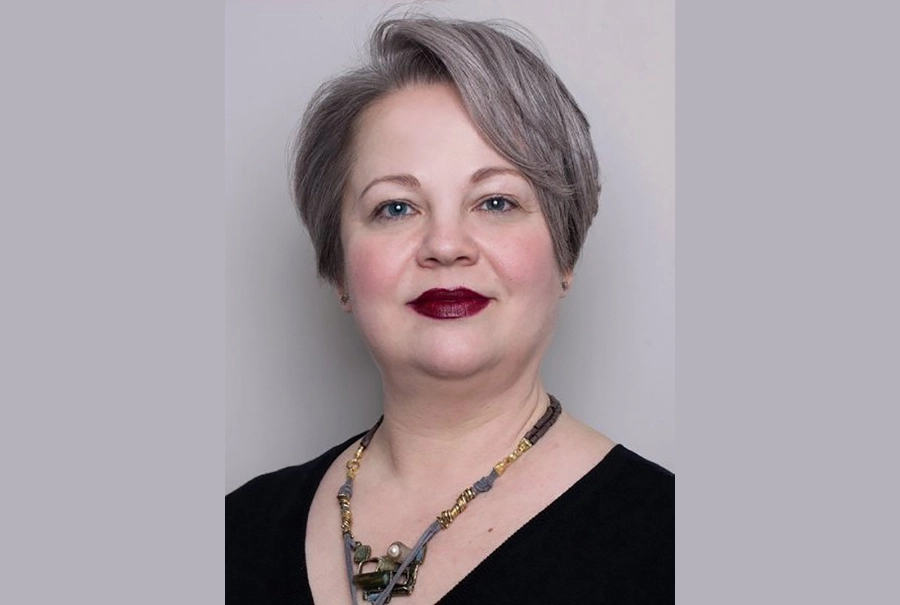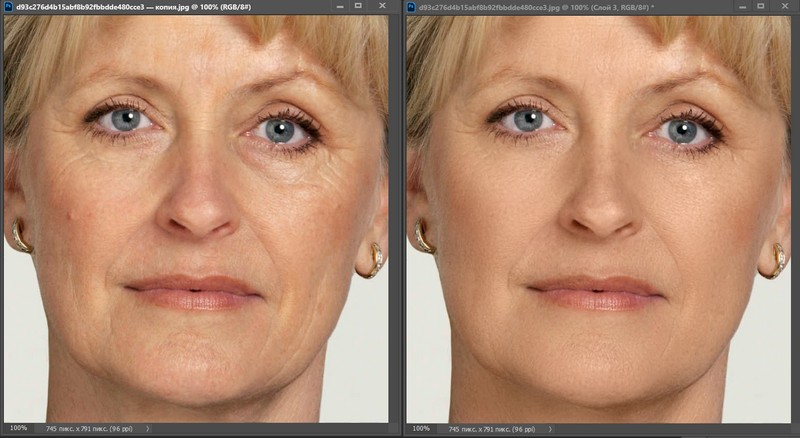Как изменить цвет глаз
на фото:
11 пошаговых инструкций
Скачайте редактор ФотоМОНТАЖ бесплатно и попробуйте сами!
Как изменить цвет глаз на фото на ПК
Десктопный софт дает вам полный контроль над процессом, а иногда – несколько методов для достижения наиболее реалистичного результата.
ФотоМОНТАЖ
ФотоМОНТАЖ - отечественный редактор с высокой функциональностью. Предназначен для операционной системы Windows, начиная с 7 версии. Имеет дружелюбный интерфейс с логичной навигацией, удобным расположением кнопок в меню и стильной черной темой. Главное достоинство программы – наличие слоев, масок и режимов наложения, с помощью которых вы можете комбинировать несколько фотографий на одном холсте. Есть автоматические опции для общего улучшения и замены фона, набор пресетов для мгновенной бьютификации, стильные 3D LUT фильтры и возможность загрузки дополнительных стилей.
Чтобы изменить цвет радужной оболочки, следуйте нижеприведенной инструкции:
- Загрузите нужный снимок и приблизьте так, чтобы отчетливо различать глаза.
- Создайте новый пустой слой (раздел «Слой»).
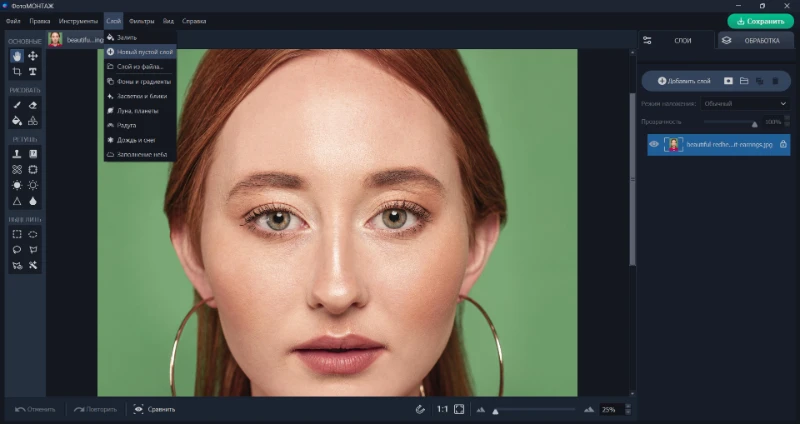
- Активируйте кисть и подберите для нее оттенок, который хотите использовать для смены радужки.
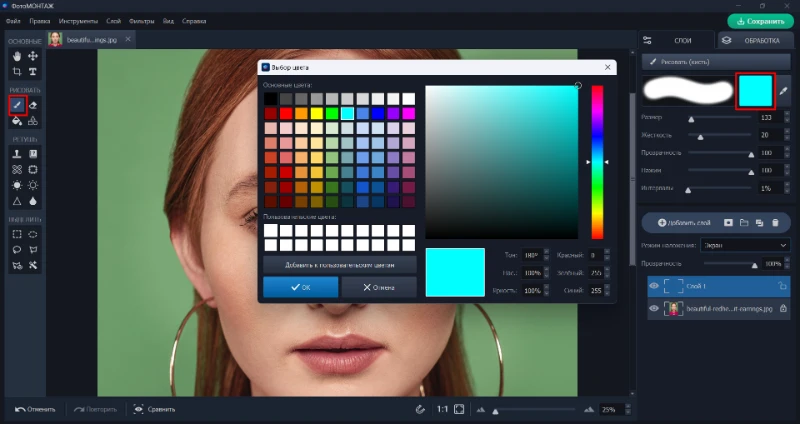
- Для настройки кисти установите нулевую жесткость, полную прозрачность и нажим, единичный интервал.
- Аккуратно прокрасьте цветовую оболочку обоих глаз, стараясь не выходить за края.
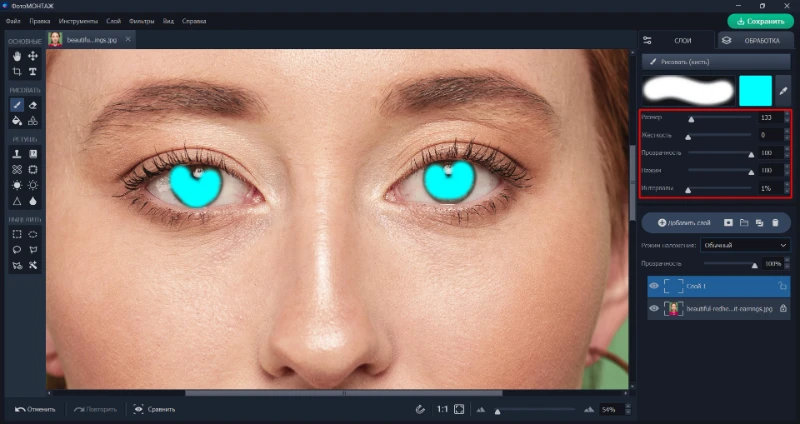
- Уменьшите общую непрозрачность слоя и поменяйте режим наложения на «Перекрытие».
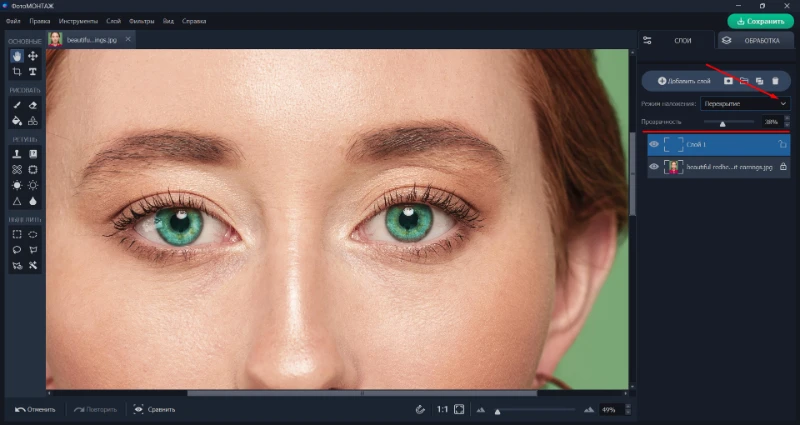
Фотошоп
Универсальный фоторедактор с версиями под все основные ОС. Предоставляет несколько возможностей смены цвета глаз, причем позволяет не только менять оттенок, но и добавлять реалистичные блики, корректировать текстуру радужки, рисовать прожилки, менять насыщенность и даже вставлять чужие глаза. Мы покажем, как поменять цвет глаз на фото одним интересным методом, для которого нам понадобятся дополнительные файлы.
- Зайдите в Интернет и скачайте изображения с цветными линзами в формате png. Запрос может звучать так: «линзы для глаз пнг».
- Откройте основное фото и перетащите на него скачанный файл с цветной линзой.
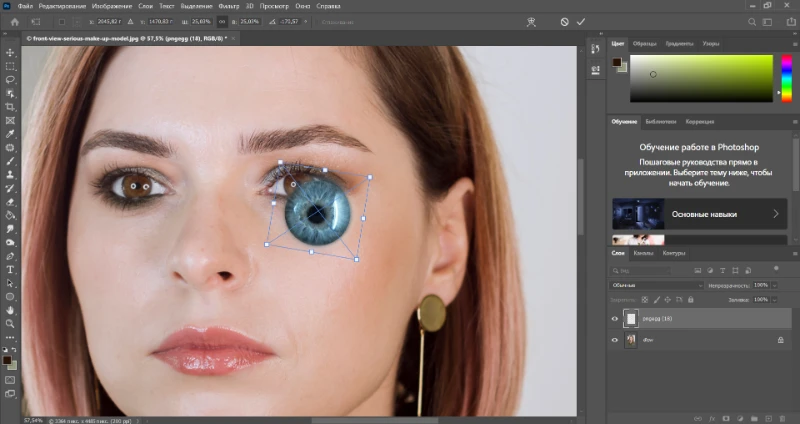
- Подгоните размер новой радужки под старую. Для упрощения процесса, временно понизьте прозрачность слоя.
- Зафиксируйте изменения нажатием на галку в верхнем правом углу экрана.
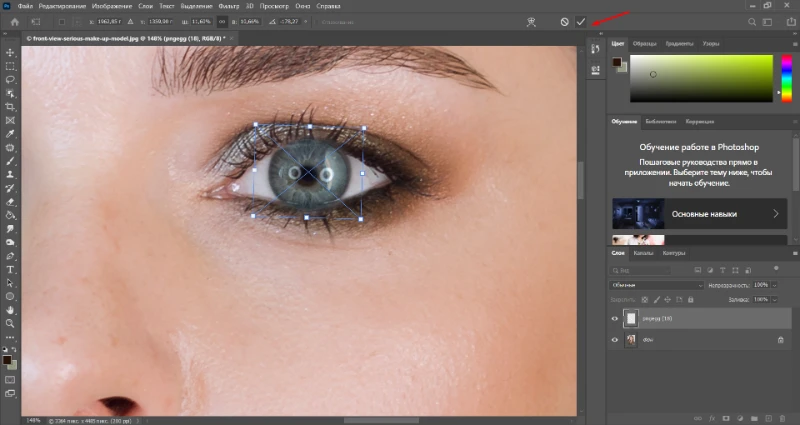
- Растрируйте слой: нажмите ПКМ на миниатюре слоя и выберите из контекстного меню одноименную опцию.
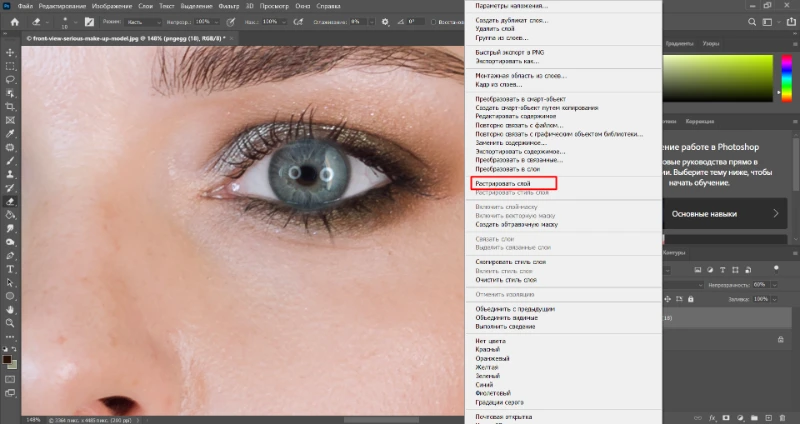
- Возьмите ластик и сотрите лишние области, налезающие на веки.
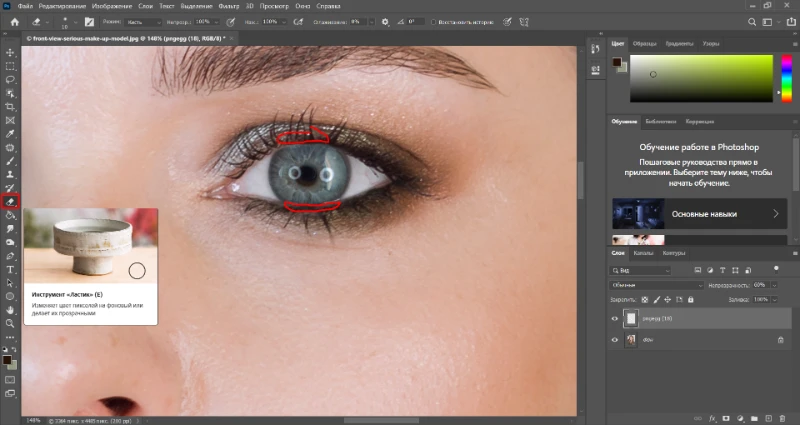
- Вновь перетащите на холст пнг файл с цветной линзой и оформите второй глаз. Следите, чтобы области бликов и теней совпадали с исходными.
- Выделите два верхних слоя на панели справа и слейте их (Ctrl+E).
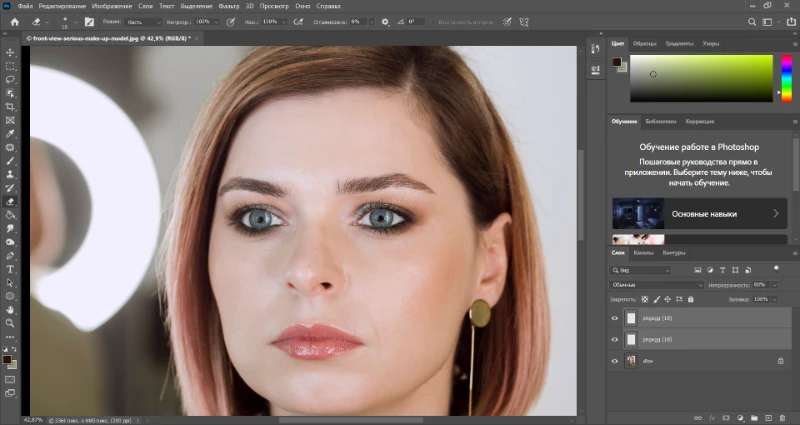
- Создайте корректирующий слой «Кривые» (раздел «Слой») и включите опцию «Использовать предыдущий слой для создания обтравочной маски».
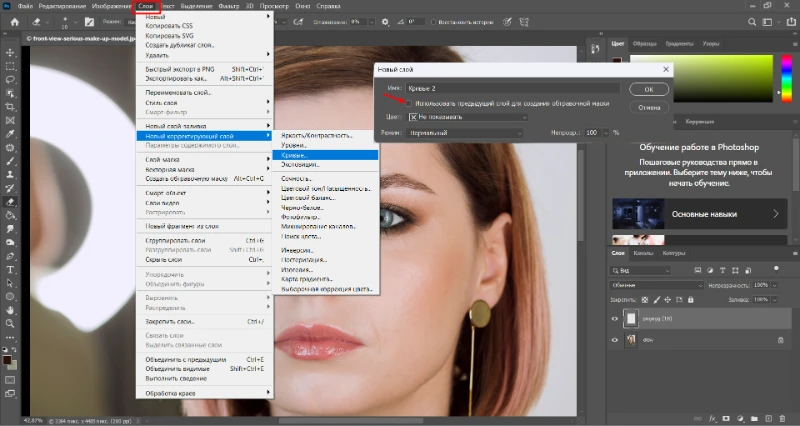
- Придайте кривой подобие S-образной линии для усиления теней и бликов.
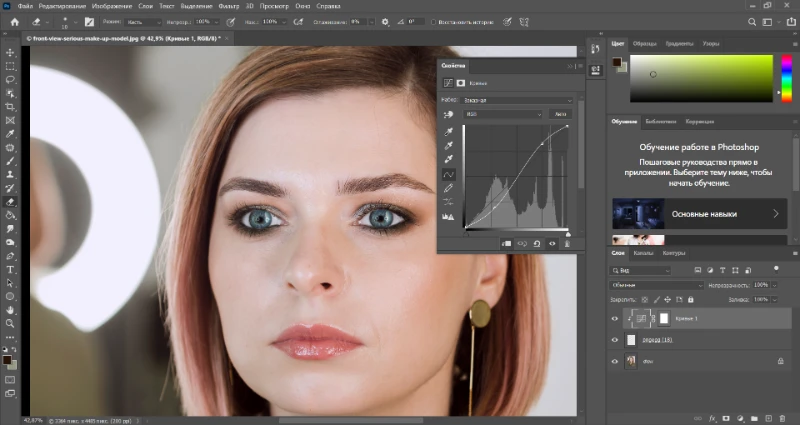
ФотоМАСТЕР
Простой русскоязычный редактор для начинающих пользователей, которых пугают слои и прочие профессиональные опции. ФотоМАСТЕР устанавливается на все сборки Виндовс и работает даже с ЦПУ 32 бит. Несмотря на отсутствие возможности создавать многослойные композиции, редактор обладает хорошим потенциалом в сфере редактуры и ретуши снимков. Здесь можно быстро ретушировать портреты с помощью готовых пресетов, делать пластику лица и тела, заменять фон, перекрашивать объекты, использовать художественные фильтры и эффекты, расставлять цветовые и световые акценты.
Выполнить цветокоррекцию глаз можно следующим способом:
- Загрузите снимок, после чего пройдите по пути «Ретушь» - «Корректор».
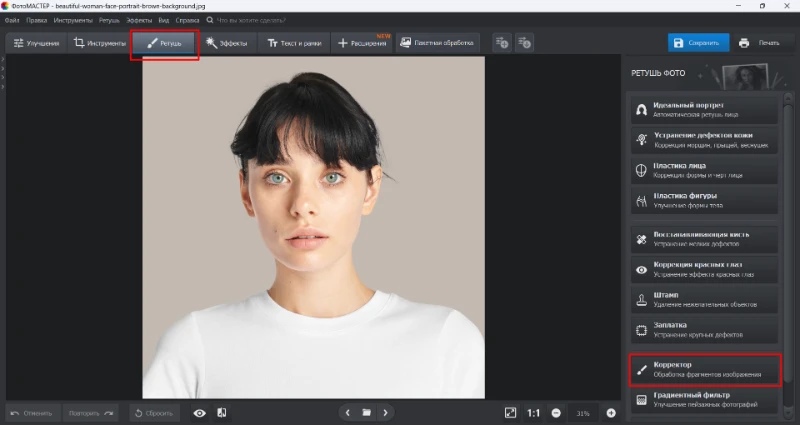
- Приблизьте участок портрета с глазами, используя опцию масштабирования в правом нижнем углу экрана.
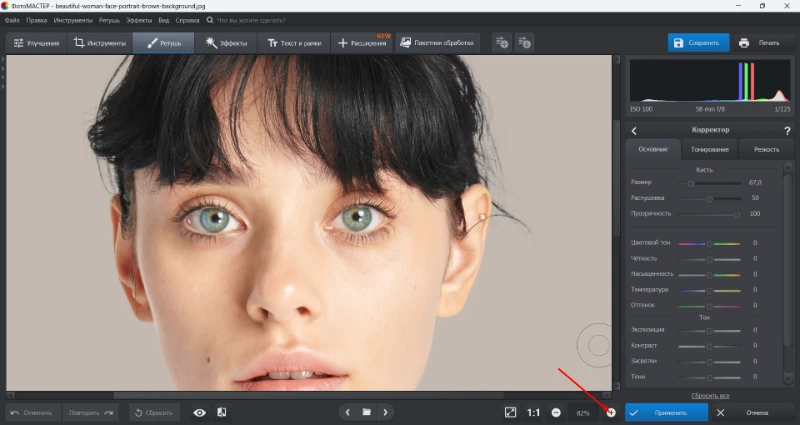
- Далее настройте кисть. Диаметр должен совпадать с размером радужной оболочки глаз. «Растушевку» понизьте примерно до 20%, а «Прозрачность» оставьте по умолчанию (100).
- Перейдите в соседний раздел «Тонирование». Выберите подходящий цвет и настройте параметр «Силы» по своему вкусу. Прокрасьте радужку.
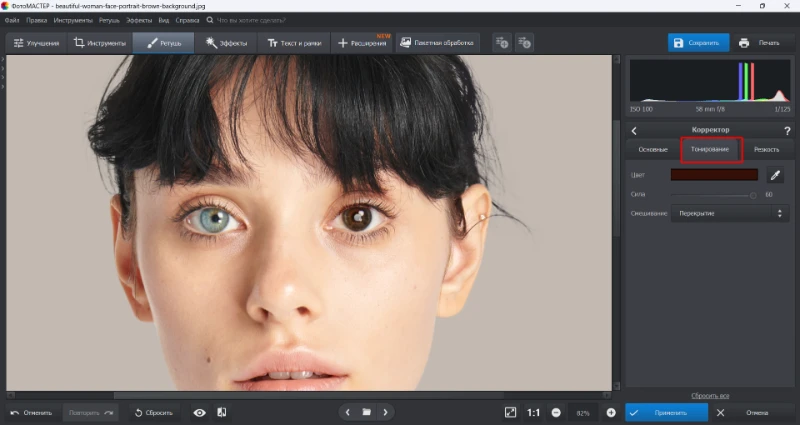
- Вернитесь в раздел «Основные» и поэкспериментируйте с настройками «Цветового тона», «Оттенка», «Насыщенности». Каждый из них будет влиять на цвет.
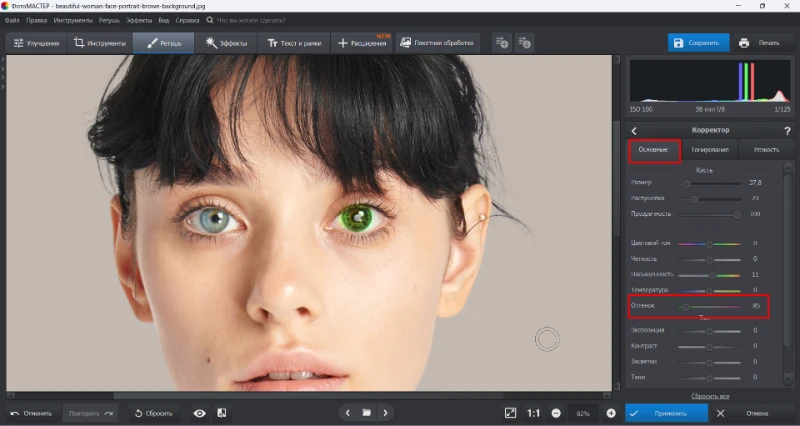
- Закончив, нажмите кнопку «Применить» и сохраните результат на ПК.
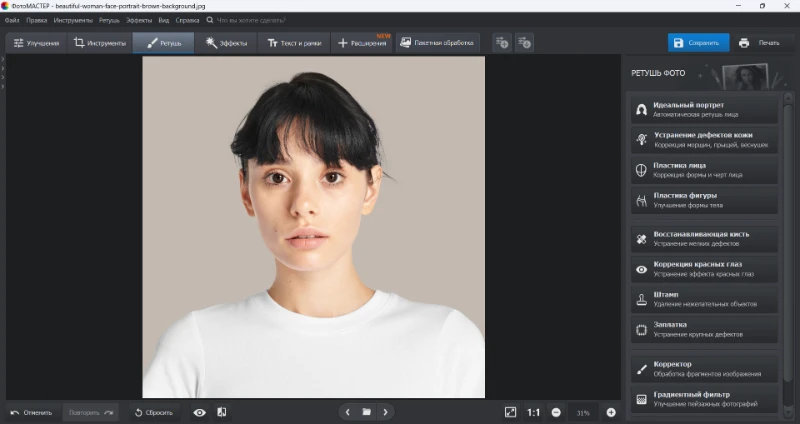
Alive Colors
Среди фоторедакторов, изменяющих цвет глаз можно отметить Alive Colors – очередную российскую разработку на замену Фотошопу. В программе есть почти все, что и в ФШ, правда, не все инструменты работают также гладко как в адобовском редакторе. Кроме того, Alive Colors содержит много автоматизированных функций, различные фильтры для превращения картинок в комиксы, придания арт-эффектов и прочих художественных искажений. Имеются версии под Windows и MacOS, а также урезанная лицензионная сборка на бесплатной основе.
- Создайте копию фонового слоя.
- Слева на панели инструментов найдите «Эллиптическое выделение».
- Создайте обводку вокруг одного глаза. Затем зажмите Shift и выделите второй глаз.

- Пройдите по пути «Изображение» - «Регулировка» - «Уровни» или нажмите комбинацию клавиш Ctrl+L.
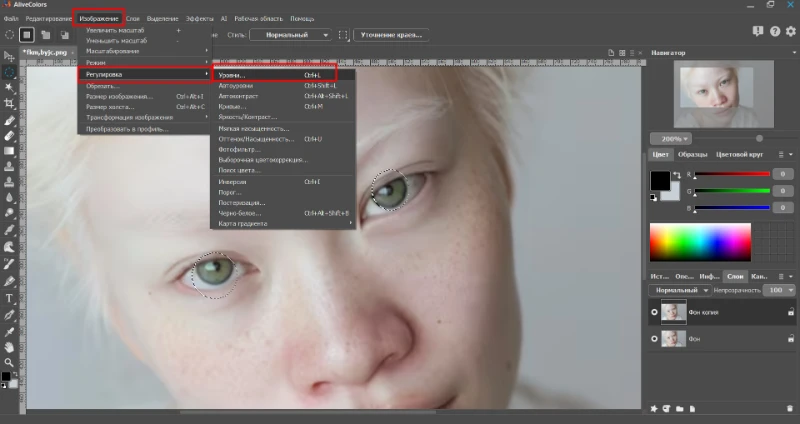
- Выберите красный канал, после чего «поиграйте» ползунками на нижней шкале. Также можете попробовать поочередно менять каналы и двигать ползунки на них. В конце нажмите «Ок», чтобы сохранить изменения.
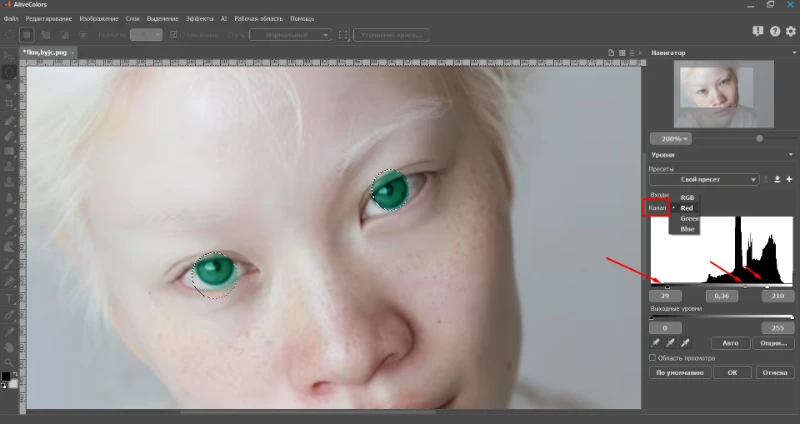
- Вернитесь в «Регулировки» и выберите опцию «Яркость/Контраст». Важно, чтобы все это время выделение оставалось на глазах. Повысьте яркость и контрастность оттенка. Теперь выделение можно снять через Ctrl+D.
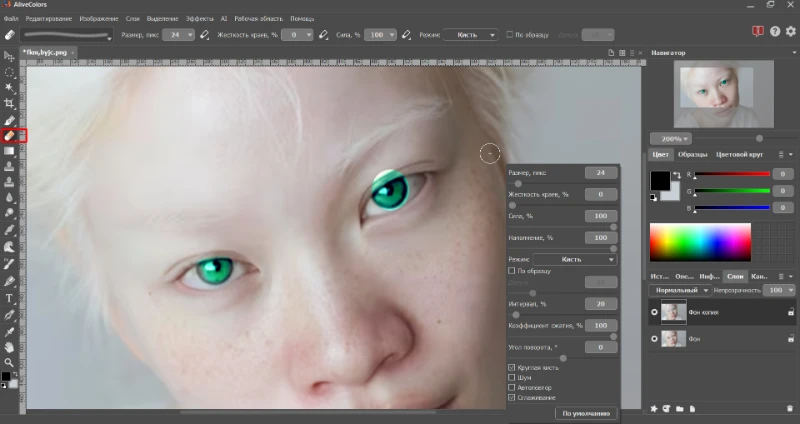
- Активируйте ластик и кликните по любой точке на холсте ПКМ. Так откроется меню настроек инструмента. Отрегулируйте размер и сотрите цветовые области, выходящие за кайму радужной оболочки.
- Если цвет кажется слишком интенсивным, снизьте общую непрозрачность слоя.
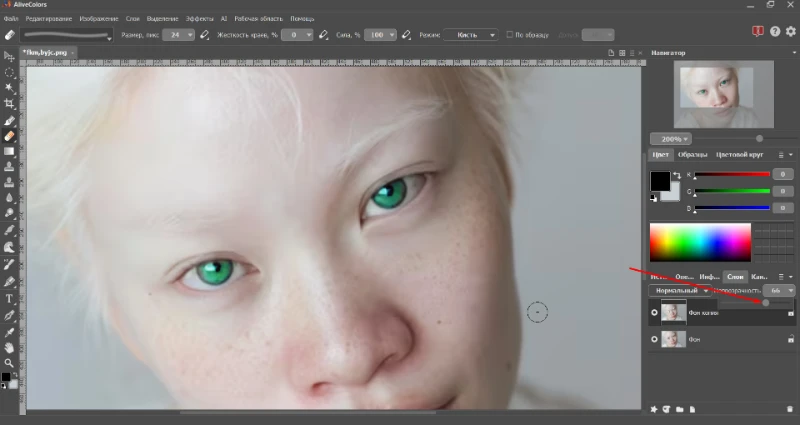
Поменять цвет глаз на фото онлайн
В сети можно найти много редакторов с бесплатным функционалом.
Pixlr E
Представляет собой достаточно мощный редактор для всесторонней правки и коррекции изображений. Возможности ретуши довольно скудны, зато имеются слои, благодаря которым становятся доступны творческие операции вроде создания эффекта двойной экспозиции или замены фона. Для новичков, ищущих более простые веб-инструменты, интерфейс Pixlr E может показаться сложным. Поэтому мы покажем, как сменить цвет глаз онлайн подробно, с иллюстрациями.
- Перетащите фото в рабочее окно программы.
- Создайте пустой слой (раздел «Слои»).
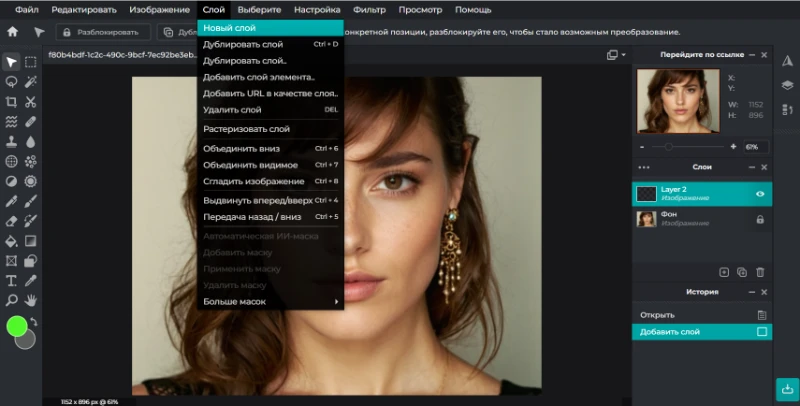
- Нажмите на цветной кружок слева на панели, чтобы вызвать цветовую палитру. Выберите подходящий оттенок.
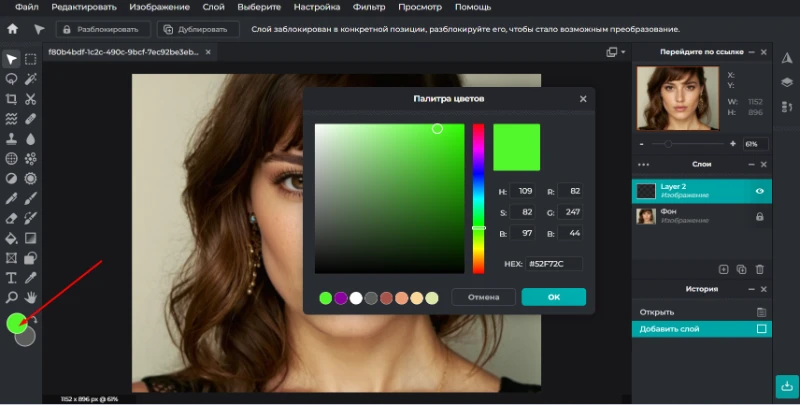
- С помощью кисти для рисования прокрасьте радужку.
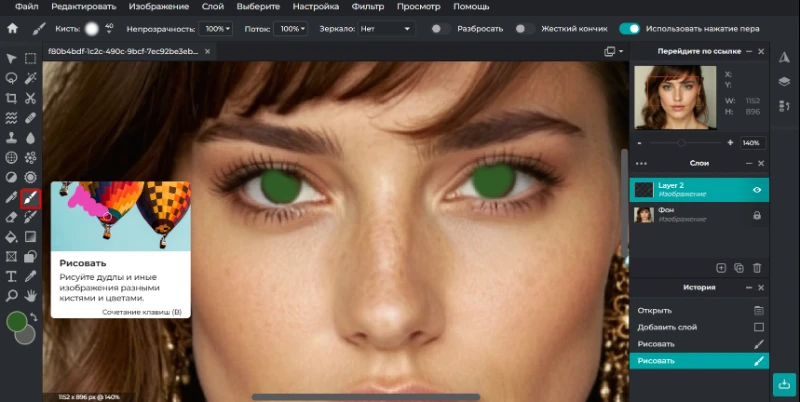
- Справа на панели слоев найдите три точки и кликните по ним. Это откроет окно с настройками слоя. Установите режим смешивания на «Тон» или любой другой (подходящий подбирается опытным путем). Также при необходимости снизьте прозрачность.
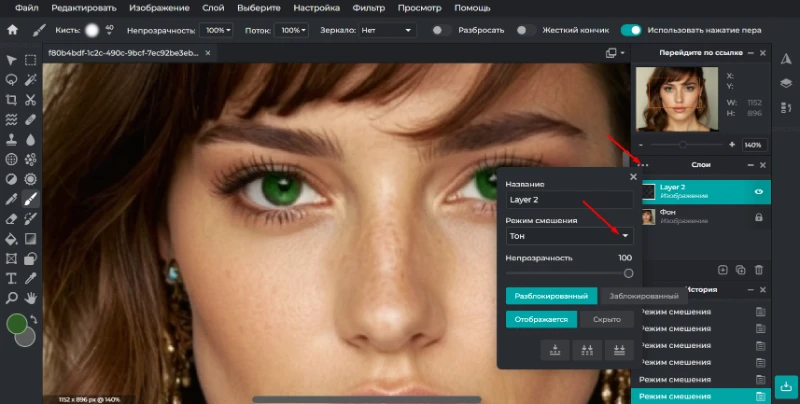
- Активируйте инструмент осветления и затемнения в режиме «Осветлить». Настройте диаметр кисти, силу нажима и прорисуйте в глазах блики.
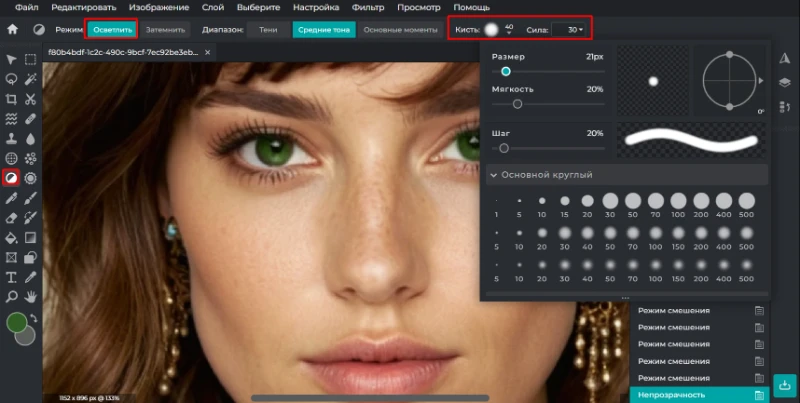
- Готовую работу можно сохранить через опцию экспорта (раздел «Файл»).
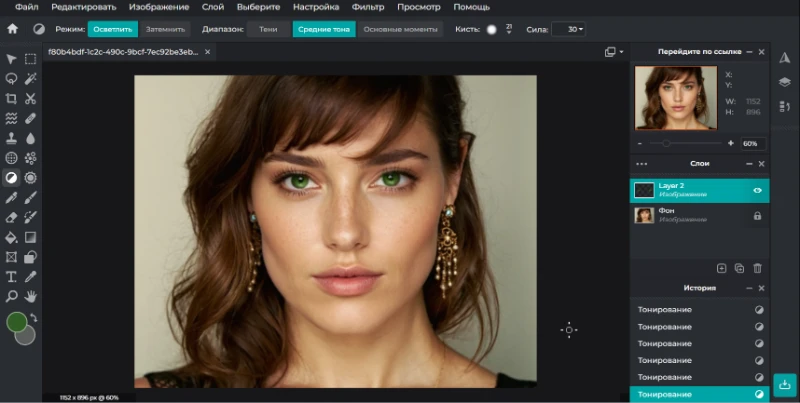
Fotor
Это редактор на базе ИИ, который предлагает основной функционал по подписке. В нем есть некоторые бесплатные опции, но их недостаточно даже для базовой редактуры снимка. Зато качество и спектр платных функций впечатляет. Здесь можно быстро заменить фон, вырезать объект и сохранить его с прозрачной подложкой, удалить вотермарк, расширить холст путем дорисовки деталей, сгенерить новую прическу, заменить лицо или превратить снимок в рисованную картинку.
Бесплатно изменить цвет глаз на фото онлайн без водяного знака в Фоторе не получится, поскольку данная опция относится к классу премиальных.
- Слева на панели найдите вкладку «Красота» («Beauty»). Прокручивайте вниз до тех пор, пока не найдете пункт «Цвет глаз» («Eye Tint»).
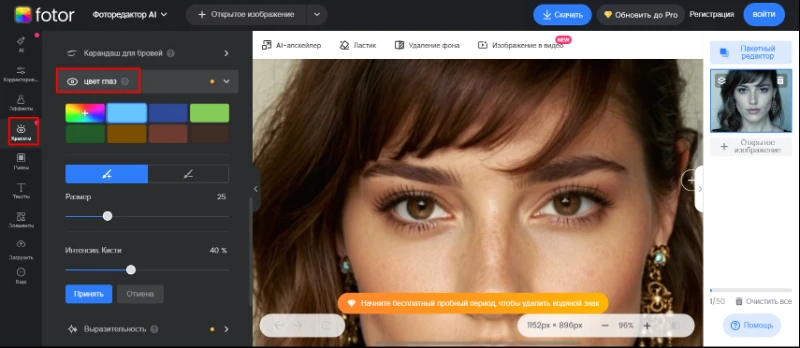
- Выберите оттенок, установите размер и силу кисти и аккуратно прокрасьте радужную оболочку. Чтобы удалить лишний пигмент со зрачков и белков, переключитесь на кисть со значком минуса.
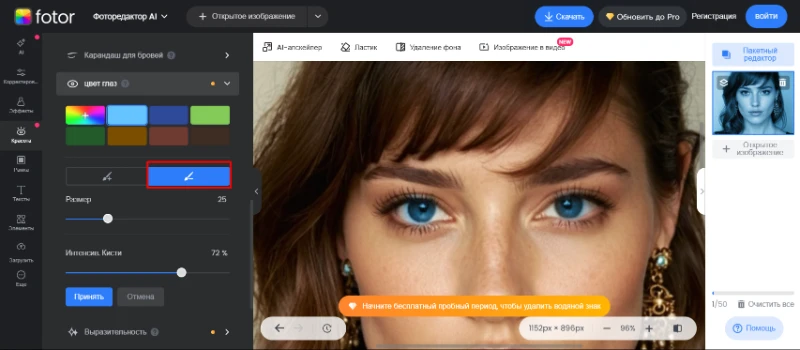
- Приблизьте фото максимально и обработайте вычетающей кистью все необходимые участки.
- Нажмите на кнопку «Скачать» («Download») сверху экрана и выберите формат фото: JPG или PNG. Изображение будет сохранено с логотипом сайта.
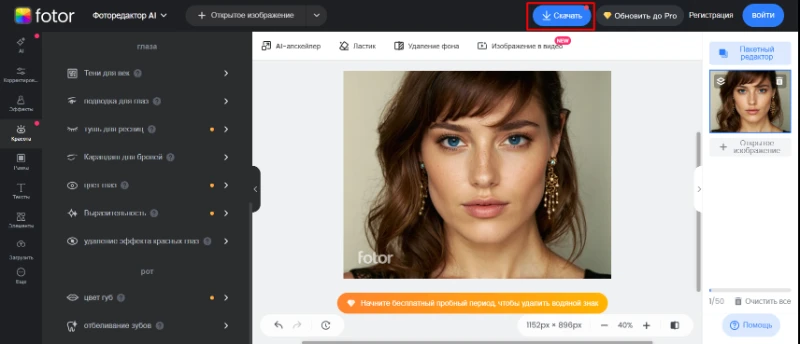
Lunapic
Редактор, где можно поменять цвет глаз на фото онлайн бесплатно. Кроме того, предоставляются инструменты для базовой редактуры изображений и некоторые фильтры для художественных обработок. Сайт имеет неудобный интерфейс: значки инструментов очень маленькие, а само фото не помещается в область экрана. При обработке сверху пишется история действий, в результате чего снимок опускается все ниже. Для просмотра изображения полностью нужно скроллить, то есть прокручивать картинку вниз. Работа с редактором также осложняется тем, что меню не переведено на русский язык. Зато все манипуляции с фото можно проводить бесплатно. Сайт не ставит водяных знаков и не транслирует рекламу.
- Загрузите снимок.
- Вверху экрана найдите вкладку «Edit» и из выпадающего списка выберите пункт «Crop image».
- Напротив опции «Tool» укажите «Circle». Таким образом, вы выберите круговое выделение.
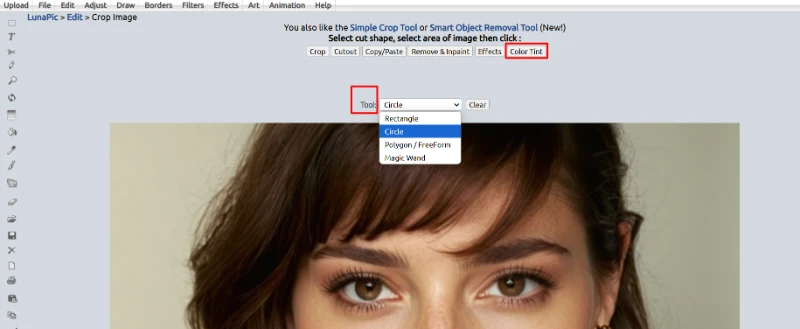
- Теперь обведите радужную оболочку глаза.
- Нажмите на «Color tint», откроется текстовое поле, где на английском языке нужно ввести желаемый цвет.
- Запустите процесс, кликнув на кнопку «Apply Color Tint».
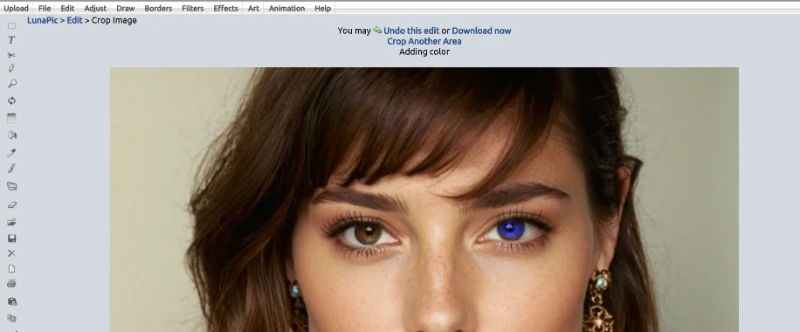
- После повторите процедуру со вторым глазом.
Примечание: выбирайте портреты, на которых глаза широко раскрыты. Если часть радужки будет прикрыта веком и вы его закрасите, стереть уже не получится.
Sketchandcolor.org
Сайт для скетчинга и смены цвета глаз. Работает бесплатно, но ставит на результирующие снимки свой адрес. Чтобы не было логотипа нужно покупать кредиты.
Процедура перекрашивания радужки не самая простая.
- После загрузки фотографии, внизу появятся синие кнопки.
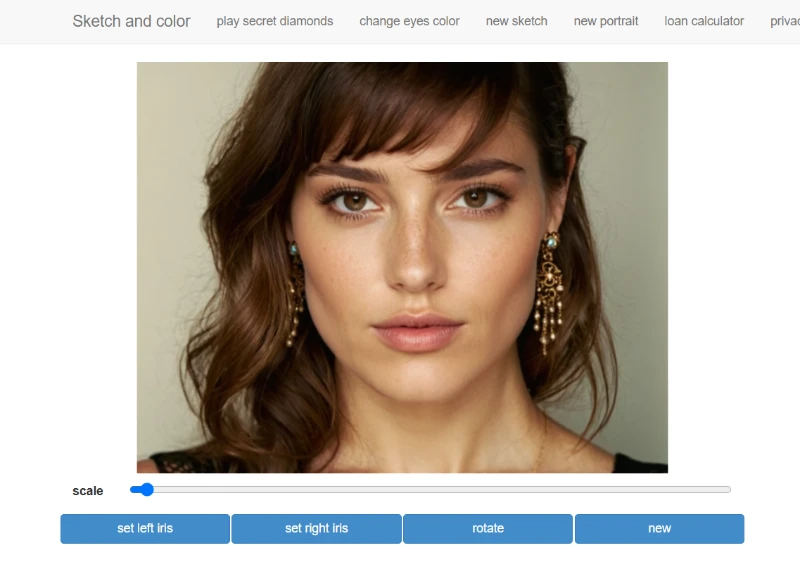
- Нажмите на «Set left iris».
- На экране появится направляющая форма, напоминающая глаз с двумя веками. Увеличьте масштаб изображения так, чтобы ваша радужная оболочка максимально точно соответствовала красному кругу.
- Используя узловые точки, подгоните форму под размер радужной оболочки.
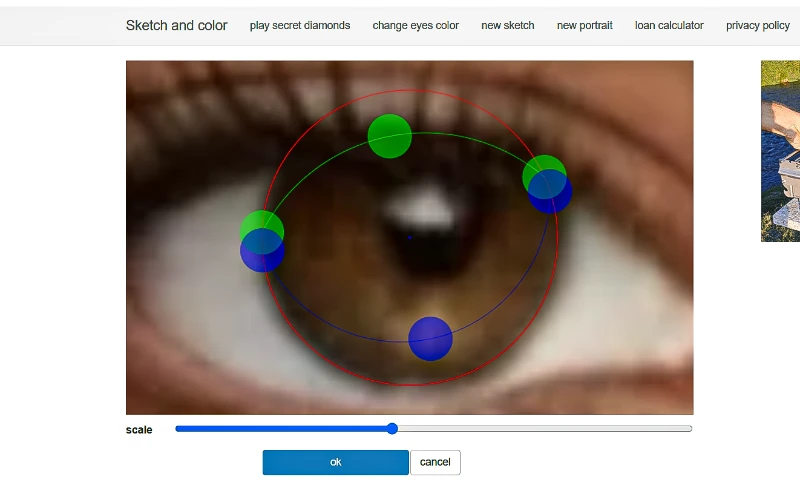
- Далее нажмите «Ок» и проделайте то же со вторым глазом («Set right iris»).
- Для выбора оттенка жмите на «Set color».
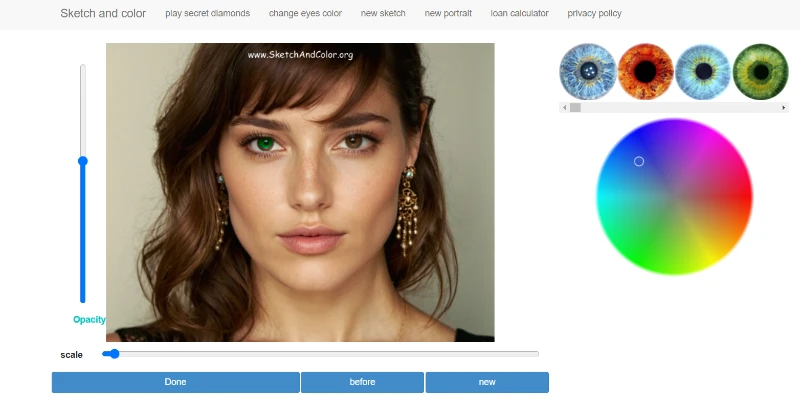
- Справа появится цветовой круг и ряд линз. На круге вы можете выбрать оттенок и отрегулировать его интенсивность с помощью шкалы слева. Или выбрать одну из линз и тоже поиграть с ее прозрачностью для максимально реалистичного наложения.
- Для подтверждения изменений кликните по кнопке «Done». Если хотите вернуться назад – «Before».
Фото будет сохранено с водяным знаком.
Замена цвета глаз на фото в приложениях
Сделать это можно в любом мобильном редакторе, который имеет функцию бьюти камеры или приложении, специально предназначенном для перекрашивания глаз.
YuFace
YuFace – кроссплатформенное мобильное приложение для макияжа. Имеет встроенные пресеты, с которых мейк ап полностью переносится на ваше фото, и отдельные настройки для всех частей лица (брови, губы, глаза). Можно для них выбирать разные пигменты, варианты наложения краски, а также изменять размер, править форму и т.п. Предлагается опция для редактирования готового фото и бьютификация в режиме реального времени.
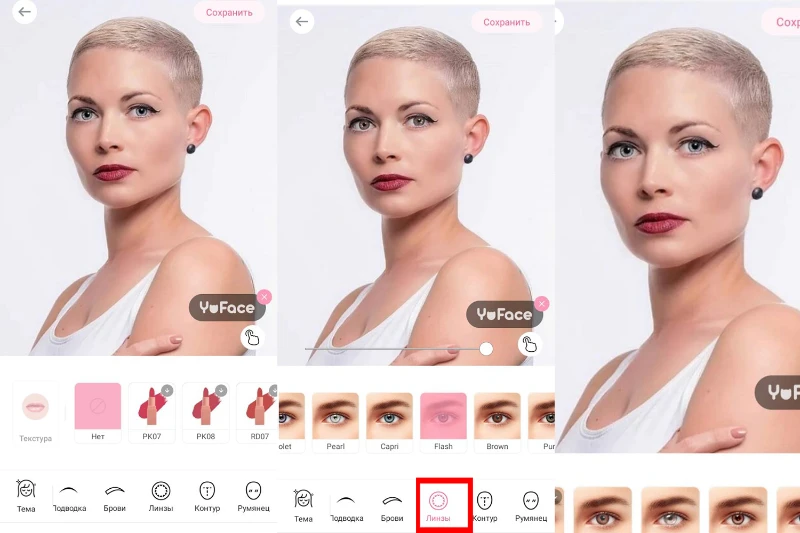
- Выберите раздел «Ретушь».
- Следом за тем укажите папку, в которой хранится нужная фотография, и загрузите последнюю в редактор.
- Внизу тапните по пункту «Линзы».
- Обозначьте понравившийся вариант и отрегулируйте силу применения эффекта с помощью шкалы.
- Нажмите «Сохранить» в правом верхнем углу экрана, и результат будет сохранен в галерею.
Eye Color Changer
Используйте это приложение, чтобы изменить цвет глаз. Их месторасположение на лице определяется автоматически. Редактор предлагает множество шаблонов для наложений поверх исходной радужки. Прозрачность и размер контролируются. Приложение предназначено только для пользователей «яблочной» техники и имеет встроенные покупки.
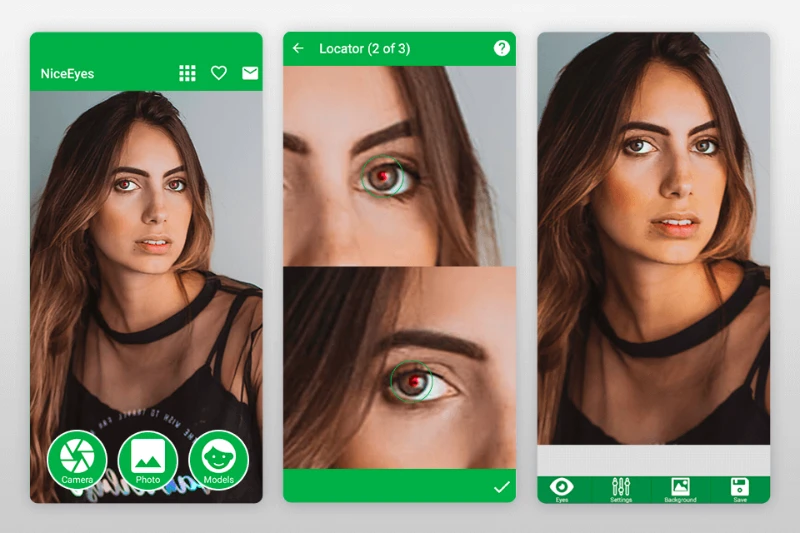
- Для начала откройте раздел «Eye lens editor».
- Загрузите из галереи желаемый снимок.
- Появившиеся кружки разместите так, чтобы в них полностью попадала радужка.
- Затем нужно выделить весь глаз целиком. Используйте для этого специальные ползунки.
- В разделе «Eye Color» выберите нужный вариант цветной линзы.
- Сохраните изменения с помощью кнопки «Save».
- Еще заменить цвет можно непосредственно во время фотографирования. Для этого необходимо выбрать раздел «Live Camera Editor».
FoxEyes
FoxEyes – это инновационное кроссплатформенное приложение, позволяющее экспериментировать с огромным количеством эффектов для глаз. В настоящее время база данных приложения насчитывает более 300 вариантов глаз, и это число постоянно растет. В вашем распоряжении – огромная коллекция реалистичных и фантастических глаз, включая разнообразные аниме-стили, глаза животных (кошки, собаки, змеи, лисы, драконы и многие другие), а также уникальные дизайны, разработанные профессиональными художниками. Приложение предоставляет расширенные возможности настройки: регулировку яркости, темноты и цвета каждого глаза отдельно.
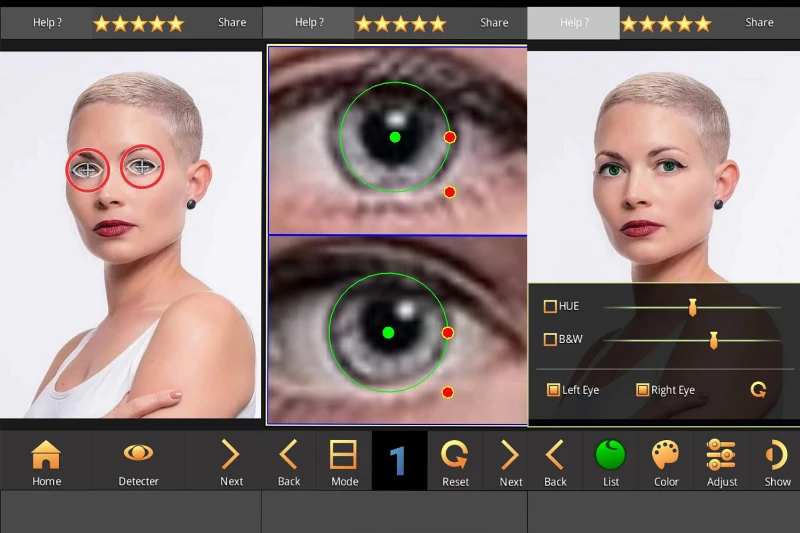
- Разместите красные кружки так, чтобы центр приходился на зрачки.
- Нажмите «Next» и на следующем этапе масштабируйте окружности так, чтобы они приходились на радужку.
- Снова нажмите «Next» и выделите веки. Действия напоминают инструкцию предыдущего приложения.
- В разделе «Eyes» появятся дополнительные опции. Вы можете выбрать линзу (причем предусмотрены не только человеческие глаза, но и совершенно фантастические), усилить оттенок, изменить прозрачность и размер. А также поработать отдельно с каждым глазом для придания ему индивидуальных настроек.
- Сохраняется фото через кнопку «Share» (поделиться).
Заключение
Мы рассмотрели 11 инструментов, с помощью которых можно преобразить вашу внешность. Удобнее всего работать в программах на ПК, поскольку они не зависят от Интернета, предлагают большое разнообразие настроек и инструментов и нормальный широкий экран. Конечно, вы можете использовать мобильные приложения, чтобы поменять цвет глаз, или веб-сервисы, но они часто имеют ограничение по размеру файла и функционалу, что может негативно сказаться на конечном результате.
Из десктопного софта наибольший контроль над процессом дает Фотошоп. Но, если вы новичок и не любите сложный софт, то попробуйте более простые аналоги, рассмотренные в этой статье: ФотоМАСТЕР или ФотоМОНТАЖ. Они имеют простой русскоязычный интерфейс и обеспечивают качественный результат.